De populairste gadget van Apple is een premium designapparaat met een uniek besturingssysteem dat bekend staat om zijn stabiliteit, eenvoud en betrouwbaarheid. Gebruikers die de iPhone net beginnen te gebruiken, kunnen echter veel vragen hebben over de werking.
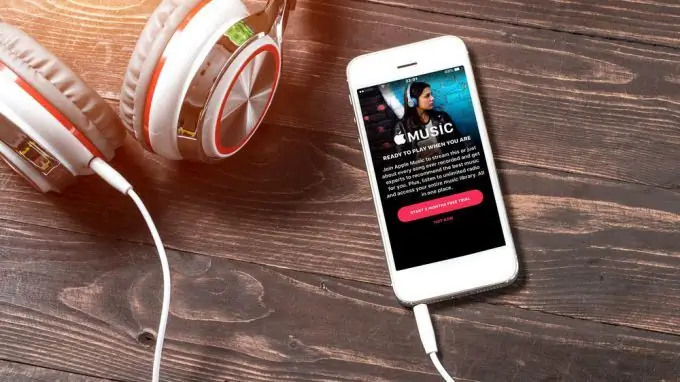
Hoe muziek naar de iPhone te uploaden
Een gemakkelijke manier om muziek naar de iPhone te downloaden, is door het via iTunes te kopen door te betalen met de kaart die u hebt opgegeven toen u uw account voor het eerst registreerde. Met deze methode kunt u een nummer toevoegen en ernaar luisteren via uw smartphone of een pc die ermee is gesynchroniseerd. Muziek voor iPhone, geselecteerd door de online bibliotheek iTunes, van de hoogste kwaliteit, omdat ondergaat verplichte pre-moderatie.
Als je iPhone gejailbreakt is (het oorspronkelijke besturingssysteem is gejailbreakt), dan kun je muziek van je computer naar je iPhone uploaden, net als op een gewone USB-stick. De map "Music" wordt voor u geopend, waar u de gewenste muziekbestanden moet kopiëren. Ringtones worden geüpload naar de map "Ringtones". Deze methode is gevaarlijk omdat de smartphone virussen kan downloaden samen met het audiobestand. Met IOS zonder jailbreak is er geen alternatief voor iPhones voor iPhones. het besturingssysteem is afgesloten van de gebruiker.
Hoe nummers te synchroniseren via iTunes
Om te beginnen heb je een computer, muziekbestanden voor de iPhone, de meegeleverde kabel en de telefoon zelf nodig.
Procedure:
- Bezoek de Apple-startpagina en download het nieuwste iTunes-installatieprogramma.
- Werk de oude aytyuns bij via de programma-interface.
- Sluit je smartphone met een kabel aan op de USB-poort van je pc.
- De applicatie start automatisch en detecteert de aanwezigheid van een aangesloten telefoon.
- Klik op het competitiepictogram (notities) - de linkerbovenhoek van iTunes.
- Selecteer "Toevoegen aan bibliotheek" in het vervolgkeuzemenu.
- In het geopende venster moet u alle audiobestanden selecteren die u op de iPhone wilt opnemen. Als de audio op pc-schijven zich in verschillende mappen bevindt, moet de procedure worden herhaald, waarbij u afzonderlijk de bestanden selecteert die u van uw apparaat wilt horen.
- Selecteer in de rechterbenedenhoek van het actieve venster de knop "Synchroniseren" en na een tijdje wordt alles gedownload. De voortgang wordt daar weergegeven.
Hoe muziek aan de iPhone toe te voegen via aytyuns
- U moet iTunes starten en uw smartphone op uw computer aansluiten met de originele USB-kabel of Wi-Fi-synchronisatie (afhankelijk van wat handig is), waardoor er geen kabels nodig zijn.
- Als je vervolgens nog geen muziek in je iTunes-bibliotheek hebt, moet je deze toevoegen. Klik hiervoor op de knop "Bestand" in de rechterbovenhoek en selecteer "Bestand aan bibliotheek toevoegen" of "Map toevoegen aan bibliotheek". In het eerste geval kun je een of meerdere nummers op je computer selecteren (als ze in dezelfde map staan, kun je uit allemaal kiezen), en in het tweede geval kun je een of meer mappen met je muziekverzameling specificeren.
- Het verschil met de gebruikelijke manier om bestanden van uw computer naar uw apparaat over te zetten via Windows Verkenner, is dat wanneer u synchroniseert, iTunes de oude nummers die naar het apparaat zijn gedownload, overzet naar de nieuwe. Dat wil zeggen dat alle nummers die eerder vanaf de computer naar de iPhone zijn overgebracht, worden verwijderd.
ITunes biedt twee manieren om muziek naar je apparaat te kopiëren: je hele bibliotheek overzetten of specifieke afspeellijsten kopiëren. De eerste optie werkt als alles wat u eerder aan iTunes hebt toegevoegd, naar uw apparaat wordt verplaatst. De tweede is als je een uitgebreide muziekbibliotheek hebt en je alleen bepaalde nummers naar je gadget hoeft te kopiëren.






